重装电脑系统的方法有许多种,而且都不时很复杂。有些网友想给自己的电脑安装win7系统进行使用,但是还是很多网友还是不知道如何安装win7系统步骤,那么,下面我给大家讲解一下如何安装win7系统步骤。
工具/原料:
系统版本:windows7系统
品牌型号:华硕UL30KU23A
软件版本:装机吧一键重装系统v2290
方法/步骤:
安装win7系统步骤方法:
1.先下载安装并打开装机吧一键重装系统,插入一个8g左右的U盘,点击u盘重装系统模式,选择开始制作启动盘就可以。

2.选择要安装的win7系统版本,点开始制作。

3.等待软件制作u盘启动盘成功后,快速预览需要安装的电脑主板的启动热键,拔掉u盘退出。

4.插入u盘启动盘进电脑usb接口中,开机不断按启动热键进启动界面,选择u盘启动项回车确定进入到pe选择页面,选择第一项pe系统点击回车进入。

5.、在页面上点击打开装机吧装机工具,选择已经下载好的win7系统镜像,点安装到系统盘c盘就可以。

6.耐心等待系统安装完成,点击立即重启,进入新的win7系统界面。
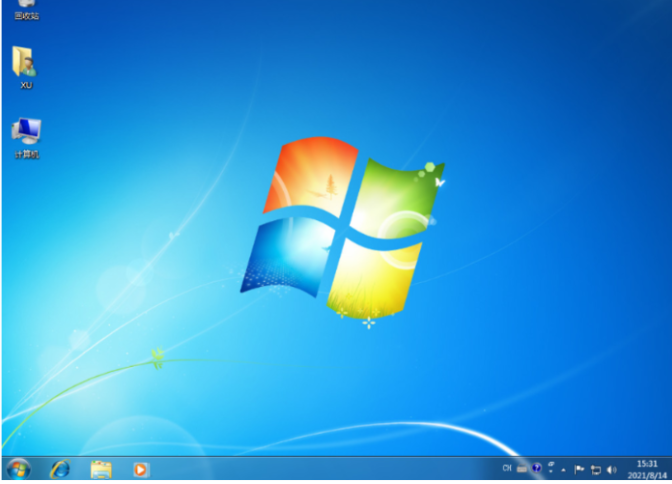
总结:
1、通过重装软件制作U盘启动盘;
2、把启动盘插入需要安装的电脑;
3、重启电脑进入PE系统安装win7系统;
4、安装完成后重启即成功。

重装电脑系统的方法有许多种,而且都不时很复杂。有些网友想给自己的电脑安装win7系统进行使用,但是还是很多网友还是不知道如何安装win7系统步骤,那么,下面我给大家讲解一下如何安装win7系统步骤。
工具/原料:
系统版本:windows7系统
品牌型号:华硕UL30KU23A
软件版本:装机吧一键重装系统v2290
方法/步骤:
安装win7系统步骤方法:
1.先下载安装并打开装机吧一键重装系统,插入一个8g左右的U盘,点击u盘重装系统模式,选择开始制作启动盘就可以。

2.选择要安装的win7系统版本,点开始制作。

3.等待软件制作u盘启动盘成功后,快速预览需要安装的电脑主板的启动热键,拔掉u盘退出。

4.插入u盘启动盘进电脑usb接口中,开机不断按启动热键进启动界面,选择u盘启动项回车确定进入到pe选择页面,选择第一项pe系统点击回车进入。

5.、在页面上点击打开装机吧装机工具,选择已经下载好的win7系统镜像,点安装到系统盘c盘就可以。

6.耐心等待系统安装完成,点击立即重启,进入新的win7系统界面。
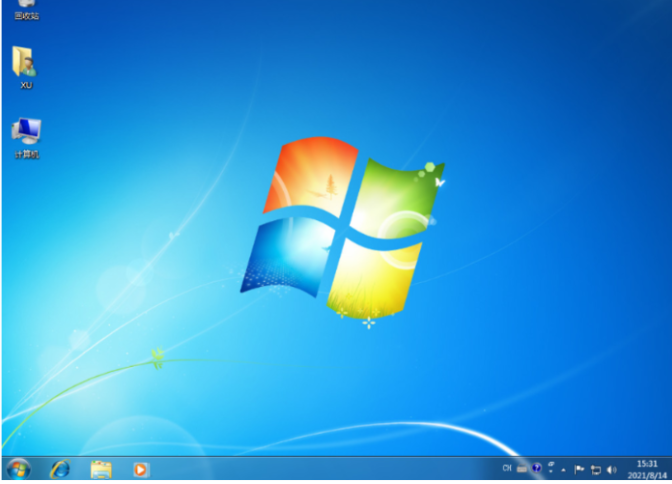
总结:
1、通过重装软件制作U盘启动盘;
2、把启动盘插入需要安装的电脑;
3、重启电脑进入PE系统安装win7系统;
4、安装完成后重启即成功。
















